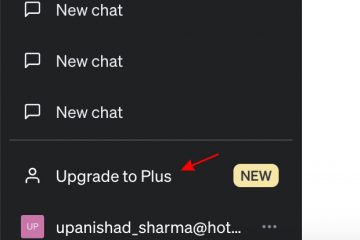IOS:n ja iPadOS 17:n tietoturvaparannuksella voit nollata uuden iPhonen salasanan, jonka juuri unohdit käyttämällä vanhaa salasanaasi.
Unohditko juuri luomasi uuden salasanan? | Kuva: Christian Zibreg/iDB
Se tapahtuu parhaille meistä. Luot uuden salasanan iPhonellesi ja unohdat sen pian sen jälkeen. Joten mitä sinä teet? iOS 17:ssä on juuri tarvitsemasi ominaisuus!
iOS 17 puuttuu tähän kipukohtaan 72 tunnin ikkunalla, jonka aikana vanha salasanasi pysyy aktiivisena.”Seuraavien 72 tunnin aikana edellistä salasanaasi voidaan käyttää uuden salasanan nollaamiseen, jos unohdat sen”, Apple huomauttaa.
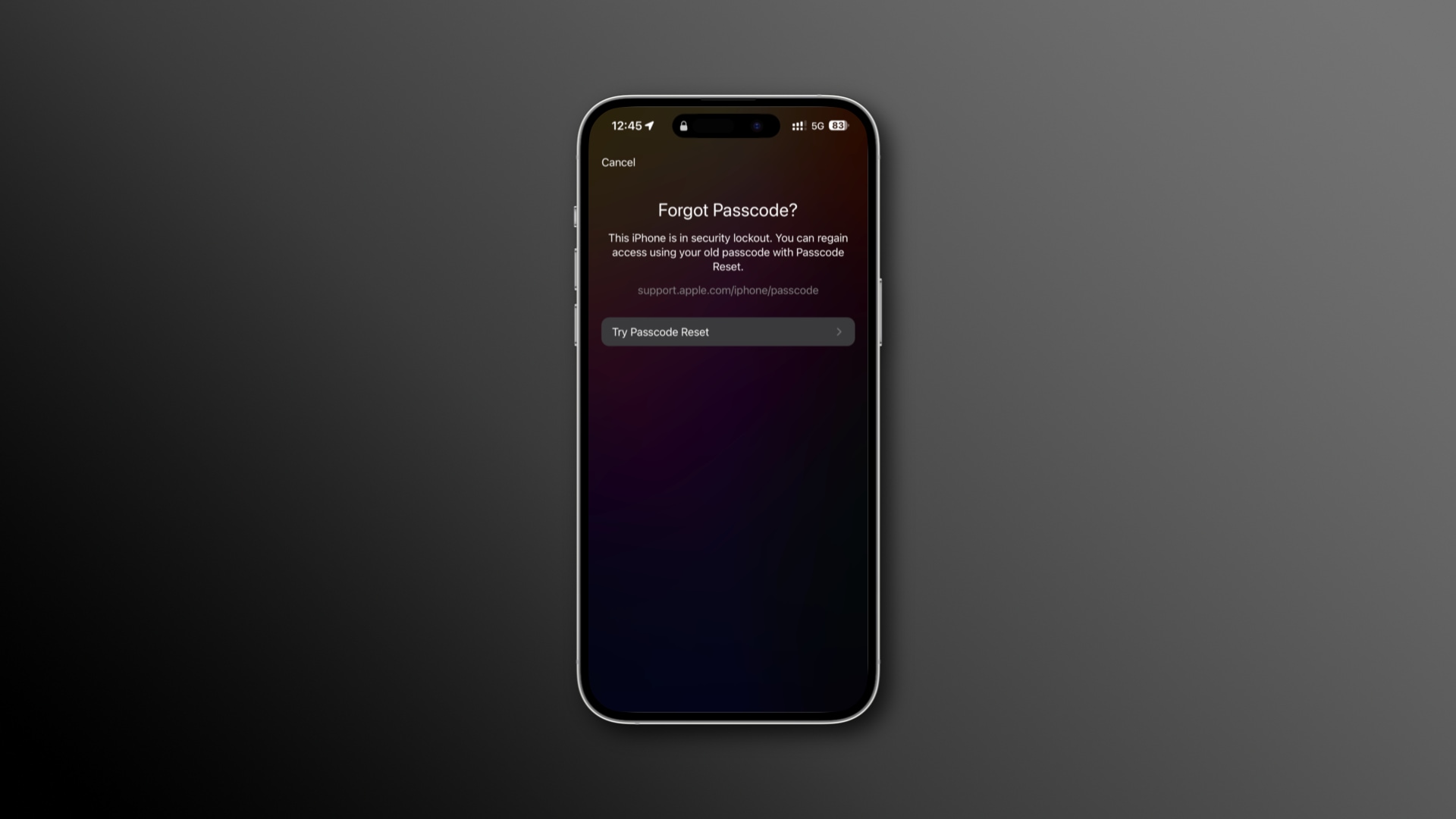
Vanha salasanasi vanhenee automaattisesti 72 tunnin kuluttua. Sen jälkeen et voi enää käyttää sitä salasanan nollaukseen. Tietysti sinulla on edelleen muita tapoja nollata unohdettu iPhone-salasana, mutta kaikkiin niihin liittyy laitteen ja kaikkien tietojesi poistaminen.
iPhonen salasanan nollaus vanhalla.
Jos olet unohtanut uuden salasanan, jonka juuri määritit iPhonellesi, syötä suojauslukitus salasanan syöttönäytölle ja valitse salasanan palautusvaihtoehto.
Noudata näitä ohjeita päästäksesi takaisin iPhoneen tai iPadiin:
Anna väärä salasana useita kertoja päästäksesi iPhone ei saatavilla-näyttöön, ja kosketa sitten Unohditko salasanan?-vaihtoehtoa alareunassa. Laitteesi on nyt suojauslukitustilassa, joka aktivoituu automaattisesti liian monen väärän salasanan jälkeen. Jatka valitsemalla Kokeile salasanan palautusta. 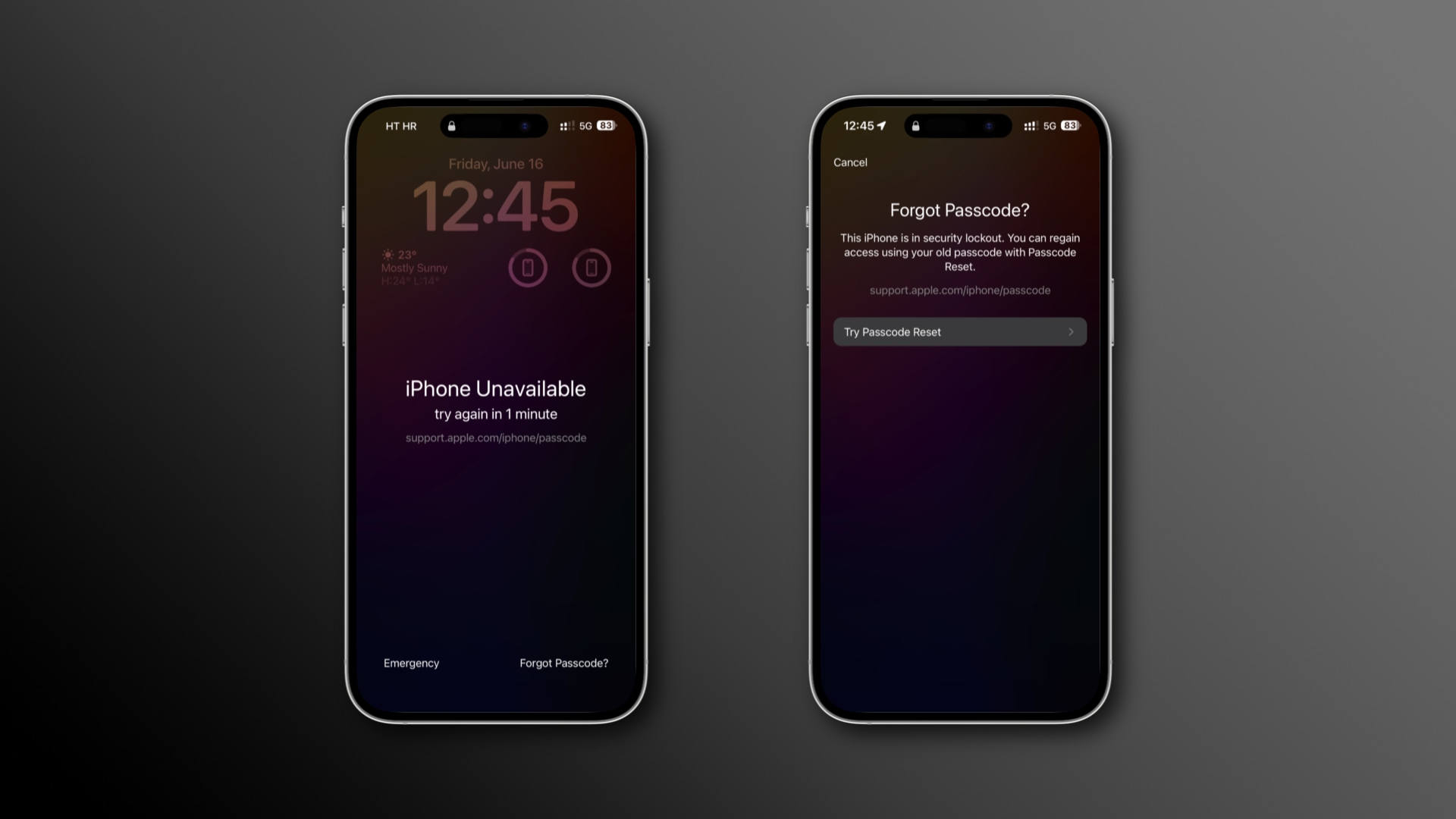 Väärät salasanayritykset kutsuvat turvalukituksen | Kuva: Christian Zibreg/iDB Anna edellinen iPhone-salasana.
Väärät salasanayritykset kutsuvat turvalukituksen | Kuva: Christian Zibreg/iDB Anna edellinen iPhone-salasana. 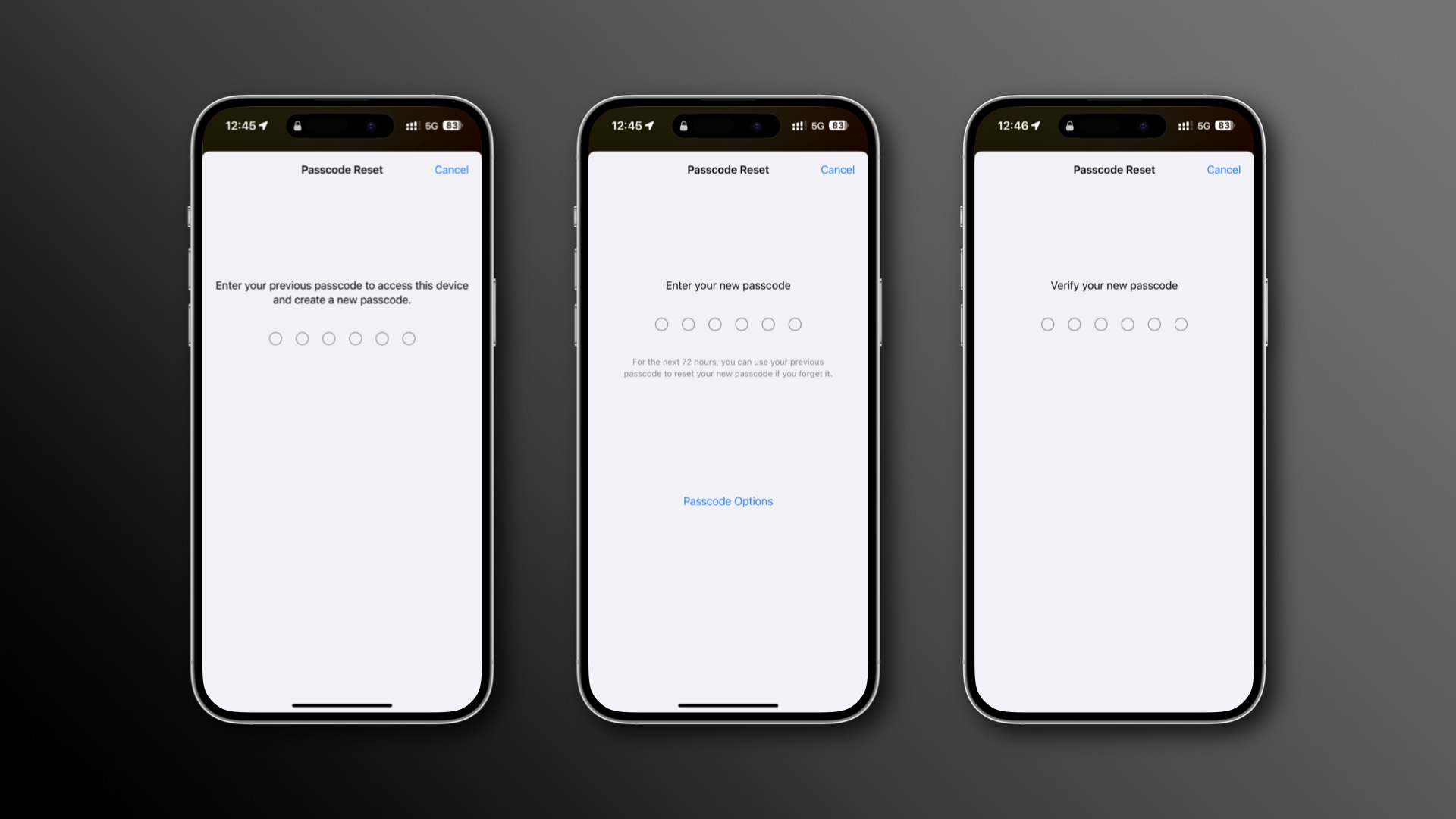 Pääsykoodin nollaus käyttämällä edellistä | Kuva: Christian Zibreg/iDB Luo nyt uusi salasana ja vahvista se antamalla se uudelleen.
Pääsykoodin nollaus käyttämällä edellistä | Kuva: Christian Zibreg/iDB Luo nyt uusi salasana ja vahvista se antamalla se uudelleen.
Ja siinä kaikki. Kun uusi salasana on käytössä, uusi 72 tunnin ikkuna on voimassa. Turvallisuussyistä saatat haluta vanhentaa vanhan salasanasi manuaalisesti.
Vanhan iPhonen salasanan vanheneminen välittömästi
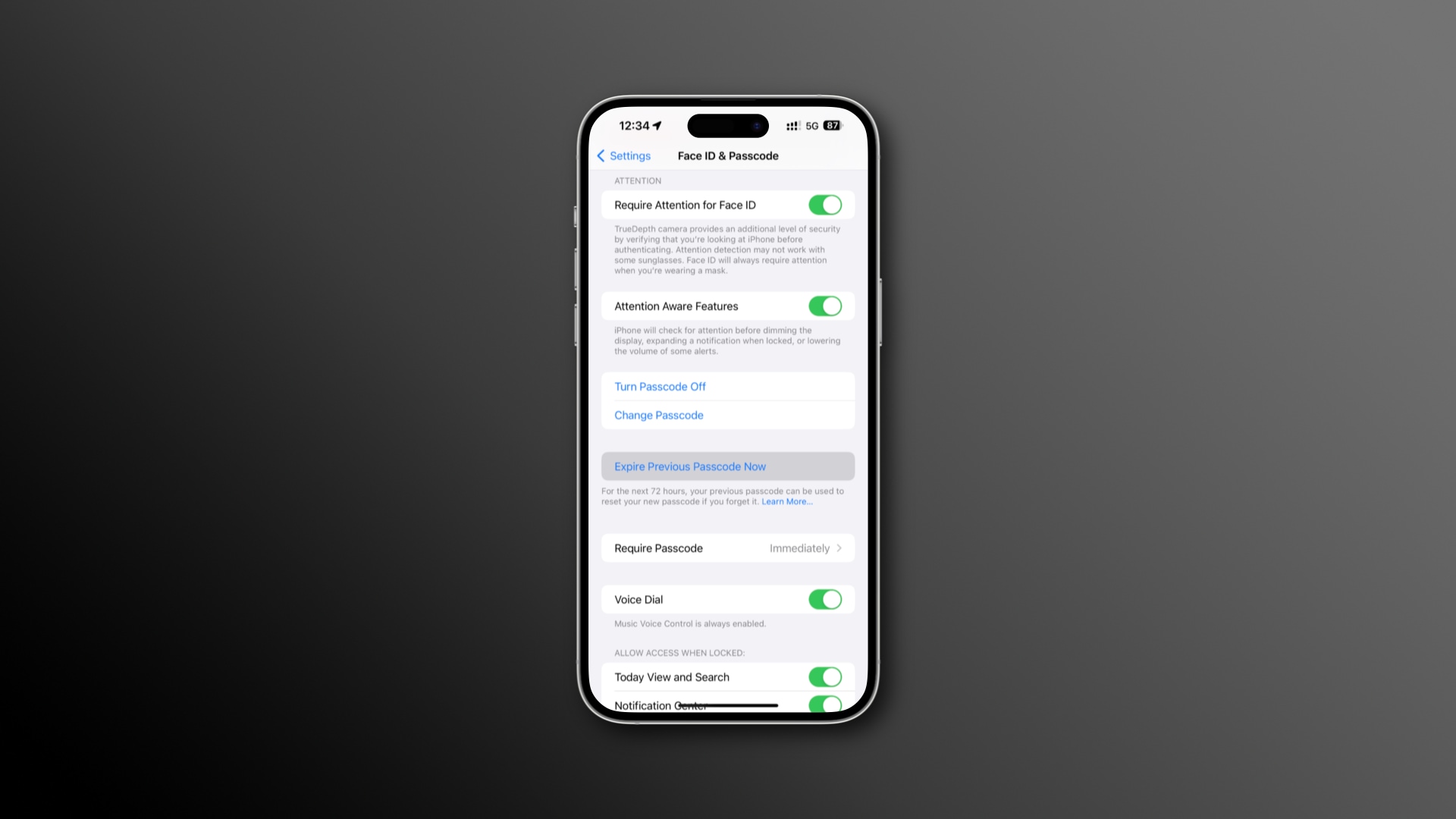 Voit myös vanhentaa edellisen salasanasi manuaalisesti | Kuva: Christian Zibreg/iDB
Voit myös vanhentaa edellisen salasanasi manuaalisesti | Kuva: Christian Zibreg/iDB
Noudata näitä ohjeita, jos haluat vanhentaa aiemman iPhone-salasanan välittömästi sen sijaan, että odotat 72 tunnin kulumista:
Avaa Asetukset-sovellus iPhone, jossa on iOS 17.0 tai uudempi. Valitse pääluettelosta Face ID & Passcode. Kirjoita uusi salasana jatkaaksesi. Valitse Vanhenee edellinen pääsykoodi nyt-vaihtoehto ja kosketa sitten Vanhenee.
Heti kun teet tämän, edellinen iPhone-salasanasi vanhenee.
“Et voi käyttää vanhaa salasanaasi iPhonen takaisinkäyttöön, jos unohdat uuden salasanasi”, varoittaa. kehote. Jos tämä vaihtoehto näkyy harmaana, olet jo vanhentunut manuaalisesti vanhan salasanasi tai 72 tunnin ikkuna on päättynyt.
Joskus tyhjennys ja nollaus on ainoa vaihtoehtosi
Apple tarjoaa tämän 72 tunnin lisäajan ratkaistaksemme todellisen ongelmamme, joka meillä kaikilla on – äskettäin asetetut salasanat unohtamatta – varsinkin jos noudatat vakioturvakäytäntöjä ja käytät monimutkaista aakkosnumeerista salasanaa, jonka muistaminen vie aikaa.
Mutta jos unohdat äskettäin luomasi pääsykoodin 72 tunnin lisäajan päätyttyä, sinulla ei ehkä ole muuta vaihtoehtoa kuin Apple ID:si ja salasanasi tyhjentämiseen ja tehdasasetusten palauttamiseen.